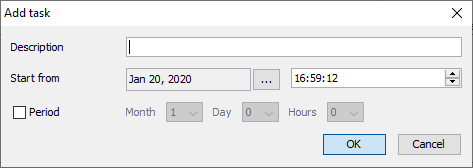Шаг 1: Запустите консоль С-Терра КП - S-Terra KP console и перейдите в меню File-Settings-Additional и в области Auto backup settings (Рисунок 1 ) задайте путь до сетевой директории, в которой будут сохранены резервные копии Сервера управления. Укажите также имя пользователя и пароль для доступа к сетевому ресурсу. Нажмите кнопку Set.
Внимание! |
Указанная директория сетевого ресурса может использоваться для размещения резервных копий различных Серверов управления, что позволяет администратору производить переключение между ними путём восстановления из необходимой копии. Для каждого Сервера управления резервные копии записываются в поддиректорию с именем уникального идентификатора Сервера управления (GUID). |
Внимание! |
Для хранения резервной копии сервера управления в сетевой папке, необходимо включить функцию “Поддержка общего доступа к файлам SMB 1.0/CIFS”. Для этого перейдите в Панель управления -> Программы и компоненты -> Включение и отключение компонентов Windows. В открывшемся “Мастер добавления ролей и компонентов” в разделе компоненты установите флаг “SMB 1.0/CIFC File Sharing”, затем нажмите далее установить. Так же включить данную функцию можно открыв в PowerShell от имени администратора и выполнив команду: Disable-WindowsOptionalFeature -Online -FeatureName smb1protocol. После активации функции перезагрузите машину с КП. |

Рисунок 1
Шаг 2: Перейдите в меню Tools-Back up-Auto back up tasks… (Рисунок 2).

Рисунок 2
Шаг 3: В открывшемся окне Auto back up tasks для создания задач по автоматическому резервному копированию данных Сервера управления нажмите кнопку Add - Simple (Рисунок 4). Состояние Сервера управления на текущий момент времени будет однократно сохранено в файл в указанную директорию.
Сохраняется вся информация, кроме контейнеров с секретными ключами сертификатов Сервера управления и статистической информации.
Внимание! |
Если необходимо создать задачу по сохранению резервной копии с отложенным временем старта или заданной периодичностью, воспользуйтесь формой по нажатию кнопки Add - Extended (Рисунок 3).
Рисунок 3 |
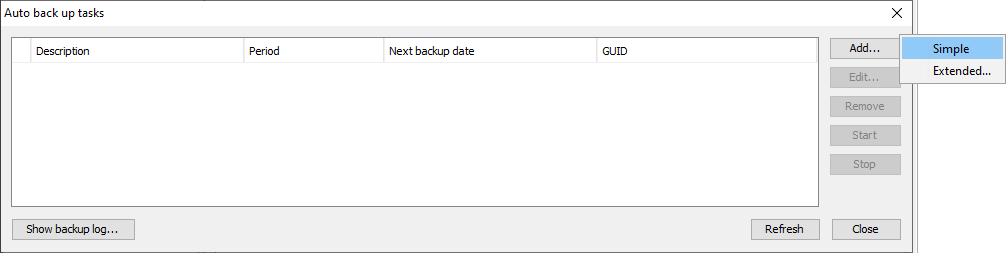
Рисунок 4
Шаг
4: По окончании выполнения
задачи запись о ней в таблице Auto back up tasks будет
отмечена знаком  (Рисунок
5).
(Рисунок
5).
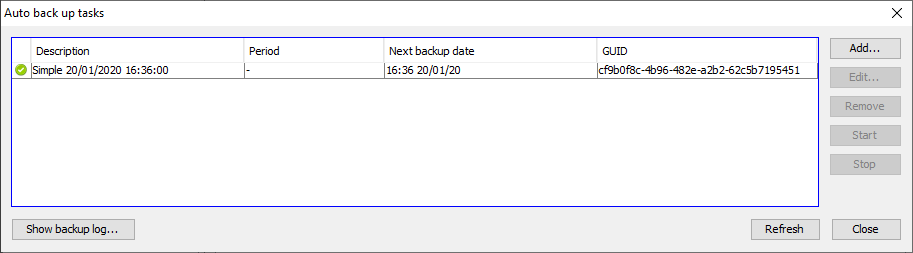
Рисунок 5
Для экспортирования контейнеров сертификатов Сервера управления на USB-флеш перейдите к разделу «Экспорт контейнеров к ГОСТ-сертификатам».